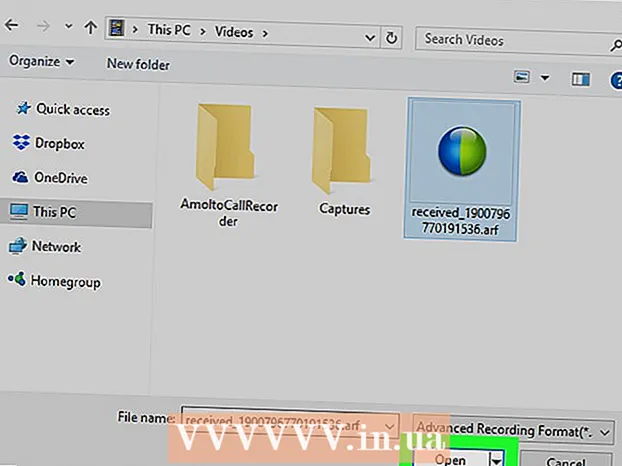Avtor:
Lewis Jackson
Datum Ustvarjanja:
13 Maj 2021
Datum Posodobitve:
1 Julij. 2024
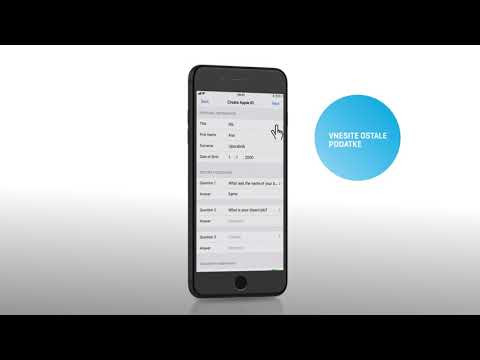
Vsebina
WikiHow danes vas uči, kako varnostno kopirati stike v iPhonu, tako da jih lahko preprosto obnovite ali uporabite v drugi napravi.
Koraki
Metoda 1 od 2: Uporabite iCloud
Odprite Nastavitve nastavitev. To je siva aplikacija z obliko zobnika (⚙️), ki se običajno nahaja na začetnem zaslonu.

Dotaknite se Apple ID. Ta element je na vrhu menija, vključuje vaše ime in sliko (če ste prijavljeni).- Če niste prijavljeni, kliknite Prijavite se v (Vaša naprava) (Prijavite se v svojo napravo), vnesite svoj Apple ID in geslo ter tapnite Vpis dobro Vpiši se.
- Če uporabljate starejšo različico sistema iOS, vam verjetno ne bo treba storiti tega koraka.

Kliknite vrstico icloud se nahaja v drugem delu menija.
Potisnite "Stiki" v položaj "Vklopljeno". Ta možnost se nahaja v meniju »APLIKACIJE, KI UPORABLJAJO ICLOUD« ali »APLIKACIJE, KI UPORABLJAJO ICLOUD« in bo ob omogočenju obarvana zeleno.

Kliknite Spoji ali Poenotenje ko se pojavi. To se naredi za združitev vseh razpoložljivih stikov v iPhonu s trgovino s seznami stikov iCloud.- Ko je "Stiki" vklopljeni, se bodo vaši stiki v iPhonu takoj sinhronizirali z vašim računom iCloud. Vse spremembe, ki jih naredite, bodo sinhronizirane med vsemi povezanimi napravami.
- Za shranjevanje stikov vam ni treba opraviti celotne sinhronizacije iCloud Backup. Stike lahko sinhronizirate ločeno z iCloud Backup.
2. način od 2: Uporabite iTunes
IPhone povežite z računalnikom in zaženite iTunes. Program se lahko samodejno zažene takoj, ko iPhone povežete z računalnikom.
- Če iTunes ni nameščen, ga lahko brezplačno prenesete s spletnega mesta.
Kliknite ikono iPhone na vrhu zaslona iTunes. Ta gumb se lahko prikaže čez nekaj časa.
- Če prvič iPhone povežete z računalnikom, morate klikniti možnost "Zaupaj" ali "Zaupaj", ki se prikaže na zaslonu telefona.
Kliknite.Varnostno kopirajte zdaj v oddelku Povzetek. iTunes bo začel ustvarjati popolno varnostno kopijo iz iPhona, vključno s seznamom stikov. To varnostno kopijo lahko uporabite tudi za ponastavitev iPhona in obnovitev celotnega seznama stikov.
- Postopek varnostnega kopiranja lahko traja nekaj minut.